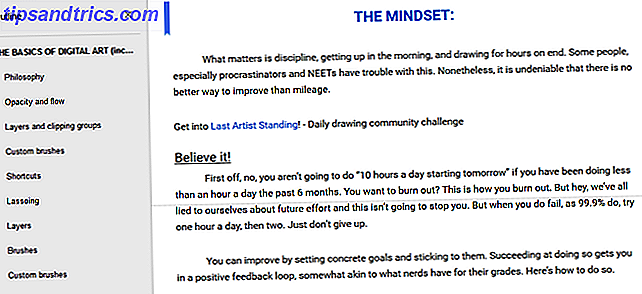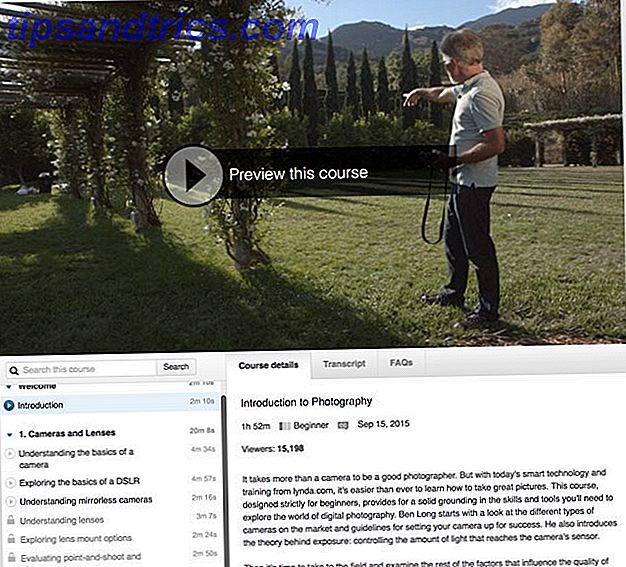Det har været lang tid siden Google Maps havde en reel konkurrence. I dag tilbyder Bing Maps en vis grad af modgang, men det er ikke helt der endnu. Husk, når MapQuest plejede at være Big Thing? Vi har alle brugt Google Maps i mange år nu (hvis du er en undtagelse, så vil jeg gerne vide, hvad du har brugt!), Men vidste du, at der er snesevis af tips og tricks, som du kan Brug til at styrke din kortlægningsoplevelse?
Det er den ting, jeg elsker om Google. Sikker på at de kan dræbe deres produkter (som Google Reader Reader er død: Hvilken teknologi kan Google Kill næste og hvordan kan du beskytte dig selv? Læser er død: Hvilken teknologi kunne Google Kill Next og hvordan kan du beskytte dig selv? Først kom de til Buzz og ingen plejede. Så kom de til Notebook. Nu er de kommet til Reader. Hvilken teknologi vil Google tage væk fra dig næste? Denne artikel forklarer flere Google-teknologier, der ... Læs mere) hver gang imellem og nogle af deres forretningsetik kan føre dig til at opgive Google fuldstændigt Sådan slutter du at bruge Google Sådan afslutter du brug af Google Så hvad kan du gøre, når Google omfatter et væld af produkter og tjenester over hele verden, og du ønsker at undslippe deres kontrol? Når klager og protester ikke virker, den bedste måde at ... Læs mere, men du kan ikke ignorere det faktum, at Google har arbejdet for konstant at forbedre deres tjenester år efter år. Google Maps har regelmæssigt modtaget nye funktioner og forbedringer, og den seneste opdatering, som du kan prøve, strømlinorerer hele grænsefladen for maksimal effektivitet. Husk, at det stadig er i beta-fase, selvom det kan være buggy, og nogle annoncerede funktioner kan ikke være der, når det går endelig. I mellemtiden ser vi på den stabile version, som vi elsker og ved så godt.
Så hvordan kan du gøre brug af Google Maps til det yderste? Hvilke slags tricks afventer din udnyttelse? Fortsæt med at læse for at finde ud af, hvordan du kan blive en Google Maps-pro på ingen tid.
Gem hjem og arbejdssteder
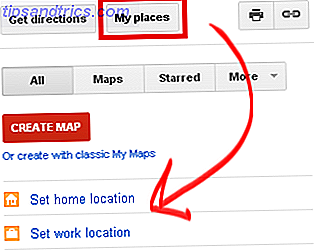
Google Maps har en bekvem funktion, der giver dig mulighed for at indstille dine hjem og arbejdspladser. Hvis du ofte bruger disse placeringer i dine kortssøgninger - og hvem gør det ikke? - Det vil barbere meget unødvendig gentagelse af at skulle indtaste din hjemmeadresse igen og igen. Jeg ved, at når jeg bruger Google Maps, er det normalt at finde retninger fra et ukendt sted til mit hjem eller fra mit hjem til et ukendt sted. Denne funktion får mig der hurtigere.
Men du kan være kreativ og bruge disse to indstillinger til andre steder også. Jeg mener, at der ikke er noget, der forhindrer dig i at indstille din hjemsted som f.eks. Din kæreste eller endog din skoles campus. Du kan udfylde den med ethvert sted, du går til regelmæssigt, og nyd den tidsbesparende bekvemmelighed, der følger med den.
For at indstille disse placeringer skal du klikke på Min plads i venstre sidepanel og derefter enten Indstille hjemmeplacering eller Indstil arbejdsplads .
Retningstyper
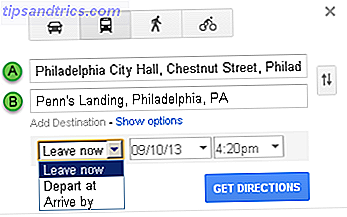
De fleste Google Maps-brugere vil sandsynligvis kende dette tip allerede, men for de af jer, der ikke har lært det endnu, er du ude for en godbid. Når du søger efter anvisninger ved hjælp af Google Maps, er det som standard at give dig kørselsvejledning. Men vidste du, at du kan finde retninger af forskellige typer, herunder vandre, cykle og offentlig transport ?
Hvis du bor i forstæderne og har adgang til en personlig bil, har du sandsynligvis ikke brug for nogen af disse alternativer. Men hvis du bor i byen og du ikke har en bil, vil de komme i brug ganske ofte. Specielt de offentlige transitmuligheder vil fortælle dig, hvilke busser og tog der skal tages (kun for udvalgte regioner) og hvilke tidspunkter de vil være tilgængelige på hvert stop. For en by slicker som mig, er det en funktion, der vil forbedre livskvaliteten dramatisk.
Smarte søgeforespørgsler
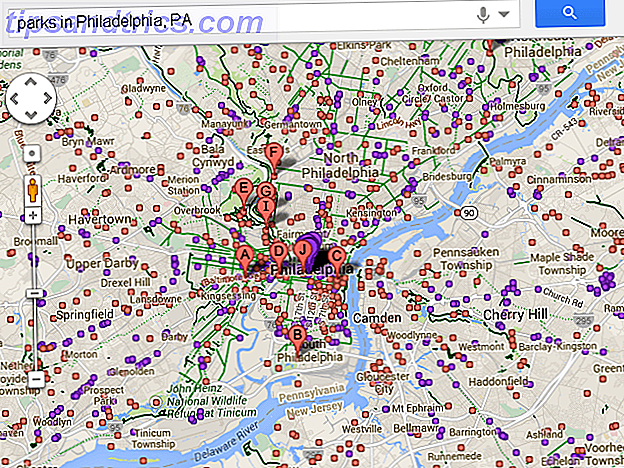
I lang tid brugte jeg kun Google Maps ved at indtaste den nøjagtige adresse på min ønskede destination. Jeg skulle have vidst, at Google fra alle virksomheder ville have rigget deres kortmotor med en avanceret søgemaskine. Når du har lært indviklingen i Google Maps-søgefeltet, finder du dine mål meget hurtigere.
For eksempel kunne jeg skrive i parker i Philadelphia for at finde alle parkerne i Philadelphia. Temmelig ligetil, er det ikke? Det nære søgeord fungerer på samme måde. Google Maps kan også håndtere nogle mere avancerede forespørgsler, såsom at finde krydset på Race St og Broad St. Jeg har tendens til at navigere fra skæringspunktet til skæringspunktet og jeg er ikke så godt med fulde adresser, så det har været super nyttigt.
Du kan kombinere to søgeord sammen med et pipesymbol, f.eks. Søgning ikea | mål for at søge efter både IKEAs og Target-butikker i nærheden. Minus-symbolet udelukker bestemte søgeord, såsom at søge fastfood-pizza for at søge efter alle fastfood-restauranter undtagen pizza.
Og vidste du at hvis du skriver en singel stjerne (*) ind i søgefeltet, får du alle interessepunkter i området? Det kan være overvældende, hvis du er zoomet ud for langt, men det er en god måde at gennemse et nyt område, som du aldrig har set før.
Info lag
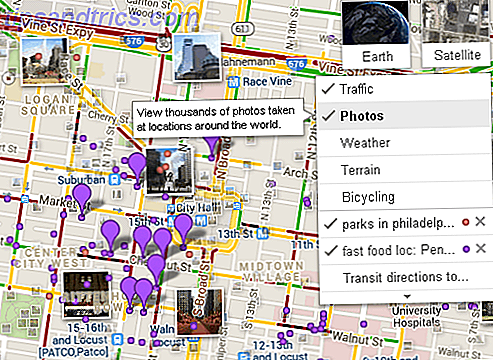
Øverst til højre i Google Maps kan du hente en menu, som giver dig mulighed for at aktivere et par forskellige ekstra lag, der giver flere oplysninger om området. At aktivere for mange af disse kan resultere i en masse rod, men de er rart at have, når du specifikt søger noget som trafikdata eller billedoversigter.
- Trafik: Viser hvor trafikruter er overbelastede og ikke overbelastede. Det er godt, fordi præcisionsniveauet går længere end bare gader. Hvis Bred St er overbelastet i dette afsnit, men klart i det afsnit, vil du vide. Google viser trafikdata i realtid med farveindikatorer og specielle markører, der advarer dig om flaskehalse som byggearbejde.
- Fotos: Bringer billeder til alle de bemærkelsesværdige interessepunkter i området. Det er nyttigt at få en god ide om, hvordan et område ser ud, før du går derhen.
- Vejr: Ændrer venstre sidebjælke for at vise dig vejrforholdene og prognosen for området.
- Terræn: Omformer kortet for at vise terræninformation, f.eks. Om et område er by, parkland, bakker, træer mv.
- Cykling: Viser cykelstierne i området og vurderer dem ud fra deres popularitet og brugervenlighed.
Brugerdefinerede anvisninger og kort
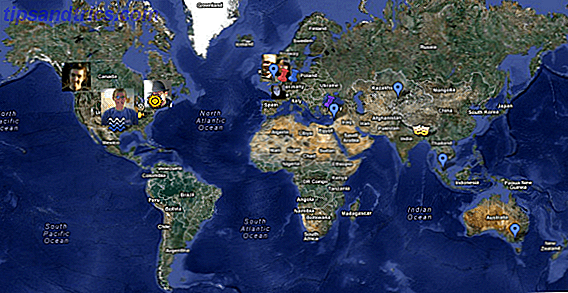
Som Tina en gang forklarede, er det super nemt at oprette og dele dine egne anvisninger med Google Maps Opret Google Maps til din egen for at dele og samarbejde med venner Opret Google Maps til din egen for at dele og samarbejde med venner Google Maps er det bedste gratis værktøj til Alle dine kortlægnings- og navigationsbehov. Det er omfattende, intuitivt at bruge og tilgængeligt på tværs af platforme. Da der ikke er nogen alvorlig konkurrence i syne, kan du lige så godt ... Læs mere. Det er meget nemmere end at forklare via telefonen eller via tekst, plus det tilføjer et ekstra visuelt lag til folk, der følger anvisningerne bedre, når de kan se den faktiske vej, der tages. Når du opretter brugerdefinerede anvisninger, kan du markere særlige steder, fremhæve genveje og endda tilføje kommentarer.
Du kan også oprette brugerdefinerede kort med specielle stifter, der markerer, hvad du vil have dem til at markere. Disse kort kan bruges til at markere placeringen af alle medlemmerne i et udviklingshold, eller de kan bruges til at markere dine foretrukne dessertsteder eller endda mærke alle de specielle steder, du vil besøge en dag. Selvfølgelig skal du være logget ind for at gemme alle de fastlåste steder.
"Labs" -udvidelser
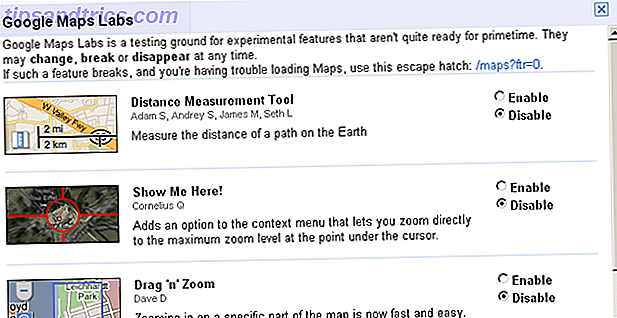
Jeg elsker, at Google giver brugerne mulighed for at vælge betas funktioner gennem deres Labs-program. Med Google Maps kan du aktivere nogle bonusfunktioner, der muligvis ikke er helt fejlfri, men ikke desto mindre nyttige. Jeg bruger ikke personligt Labs-funktionerne til Maps, men hvis du tror, at de hjælper dig, er der ingen grund til ikke at bruge dem.
Den eneste ulempe er, at der ikke er så mange Labs-funktioner til Maps som f.eks. Mail. Men med alle storhederne i Maps er der sandsynligvis der behov for mange flere Labs-tilføjelser.
Konklusion
Nu kender du nogle af de bedste hemmeligheder i Google Maps, der hjælper dig med at søge og navigere bedre og hurtigere end nogensinde før. Selvfølgelig, hvis du aldrig bruger nogen af disse tips og tricks, er det også fint, så længe du kan gøre alt, hvad du vil gøre med Google Maps. Disse avancerede funktioner er der for folk der ønsker, at de kunne få lidt mere ud af Maps.
Fandt du disse nyttige? Hvilke andre tips og tricks i Google Maps bruger du til at gøre dit liv lettere? Venligst del dem med os i kommentarerne!